Dopo che un amministratore ti ha aggiunto ai portali, puoi accedere e iniziare a tradurre documenti da qualsiasi lingua supportata a una o più lingue supportate. Per i tipi di file supportati, vedi Formati supportati.
Translation Hub ha anche limiti di utilizzo, come descritto in Quote e limiti. Ad esempio, esiste un limite al numero di pagine PDF che puoi tradurre per file. Se hai file che superano questo limite, dividili in file più piccoli per tradurli.
Livelli del portale
Translation Hub offre due livelli di portale: di base o avanzato. A seconda del livello del portale, alcune funzionalità potrebbero non essere disponibili.
I portali di livello avanzato offrono funzionalità aggiuntive a un costo di traduzione diverso per pagina, ad esempio funzionalità di post-editing. Quando gli amministratori creano un portale, selezionano il livello del portale, che non può essere modificato in un secondo momento. Se devi utilizzare un altro livello, chiedi a un amministratore di creare un portale in quel livello e di aggiungerti.
Per visualizzare il livello del tuo portale, consulta Visualizzare il livello del portale.
Risorse di traduzione
Le risorse di traduzione ti aiutano a modificare le traduzioni in modo che i risultati siano personalizzati per il tuo dominio. Gli amministratori gestiscono queste risorse e le assegnano ai portali per renderle disponibili per l'utilizzo.
Se disponibili, puoi scegliere di utilizzare glossari, memorie di traduzione e modelli personalizzati quando richiedi una traduzione. Il seguente elenco descrive queste risorse e quando potresti utilizzarle.
Glossario: un glossario è un dizionario personalizzato per controllare la traduzione di termini specifici. A causa dei limiti di dimensioni del glossario, quest'ultimo è pensato per tradurre piccoli segmenti come termini o entità specifici del dominio (ad esempio nomi di persone o organizzazioni). I glossari ti aiutano a perfezionare la terminologia durante il processo di traduzione automatica.
Scopri di più sui glossari.
Memoria di traduzione (solo livello avanzato): una memoria di traduzione controlla la modalità di traduzione dei segmenti corrispondenti a livello di frase.
Durante il processo di post-editing, una memoria di traduzione acquisisce le modifiche apportate da un editor come coppie di segmenti di lingua di origine e di destinazione. Quando applichi la stessa memoria di traduzione alle traduzioni future, Translation Hub applica le traduzioni riviste da persone fisiche alle corrispondenze esatte.
Scopri di più sulle memorie di traduzione.
Modello personalizzato (solo livello avanzato): un modello personalizzato è un modello di traduzione ottimizzato con le tue coppie di frasi. Rispetto al modello Google NMT generico, un modello personalizzato contribuisce a migliorare le traduzioni automatiche per un dominio e uno stile di scrittura specifici.
Scopri di più sui modelli personalizzati.
Come Translation Hub applica le risorse di traduzione
Per ogni richiesta di traduzione, puoi utilizzare una o più risorse di traduzione. Se utilizzi una combinazione di queste risorse, funzionano insieme nel seguente modo:
- Translation Hub elabora prima la memoria di traduzione. Per ogni corrispondenza esatta in un segmento della lingua di origine, Translation Hub utilizza il segmento della lingua di destinazione corrispondente.
- Per i segmenti rimanenti non tradotti, Translation Hub esegue la traduzione automatica. Translation Hub utilizza il modello NMT predefinito di Google a meno che tu non abbia selezionato un modello personalizzato.
- Nella traduzione automatica risultante, Translation Hub utilizza il glossario per sostituire i termini della lingua di origine corrispondenti con i termini della lingua di destinazione.
Richiedere una traduzione
Utilizza un portale di traduzione per tradurre uno o più documenti da una singola lingua di origine a una o più lingue di destinazione. Prima di poter accedere, un amministratore deve aggiungerti a un portale.
Vai a https://translationhub.cloud.google.com/ per accedere a un portale.
Se è il tuo primo accesso, devi accettare i Google Cloud Termini di servizio per continuare.

Se ti è stato assegnato l'accesso a più progetti o portali, scegli un progetto e poi un portale disponibile all'interno del progetto selezionato.
Se hai a disposizione portali di livello avanzato e di base, seleziona il livello più adatto al tuo utilizzo. Valuta se devi utilizzare le funzionalità del livello avanzato, come il post-editing. Per il livello avanzato, tutte le traduzioni vengono addebitate allo stesso prezzo, indipendentemente dal fatto che tu utilizzi o meno le funzionalità avanzate.
Nella pagina Traduci, fai clic su Seleziona file per caricare i file locali o fai clic su Importa da Google Drive per selezionare i file da Google Drive.
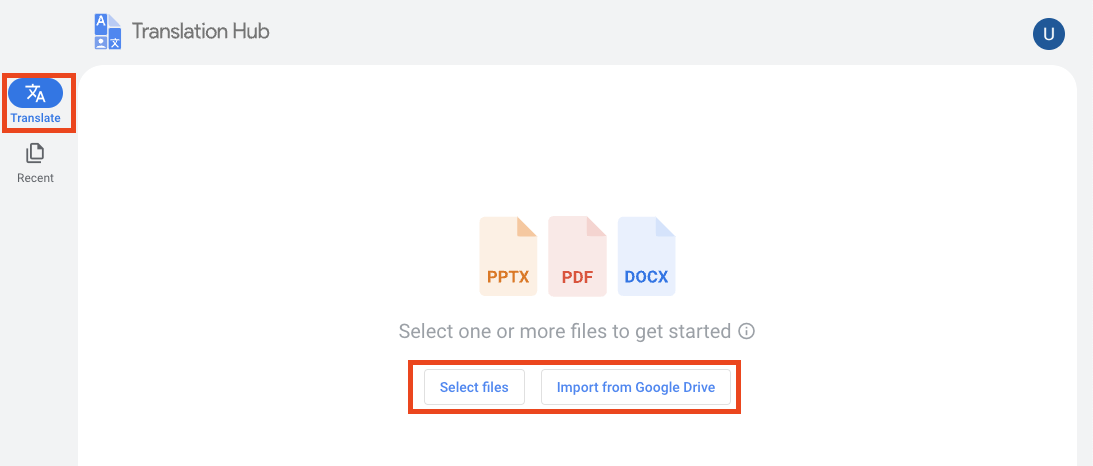
Seleziona uno o più file da caricare o importare.
Se selezioni un file, Translation Hub mostra un'anteprima. Se selezioni più file, Translation Hub mostra un elenco di file da tradurre.
Tutti i file devono essere nella stessa lingua di origine.
Avvia una nuova traduzione.
Se hai aggiunto più file, seleziona la lingua di origine dei tuoi documenti. Se hai aggiunto un file, Translation Hub rileva automaticamente la lingua di origine.
Fai clic su Lingua di destinazione per selezionare una o più lingue di destinazione.
Fai clic su Configura per selezionare le risorse di traduzione per ogni lingua di destinazione.
Per i glossari e i modelli personalizzati, puoi utilizzare solo quelli che si applicano alle lingue di destinazione selezionate. Le memorie di traduzione possono essere applicate a qualsiasi lingua di origine e di destinazione. Puoi specificare una memoria di traduzione per ogni lingua di destinazione o utilizzare la stessa per tutte le lingue di destinazione.
Per salvare e riutilizzare le modifiche apportate alla post-modifica, devi selezionare una memoria di traduzione configurata come lettura/scrittura in cui vengono salvate le modifiche. Se non specifichi una memoria di traduzione, non potrai selezionarne una in un secondo momento per questo job di traduzione.
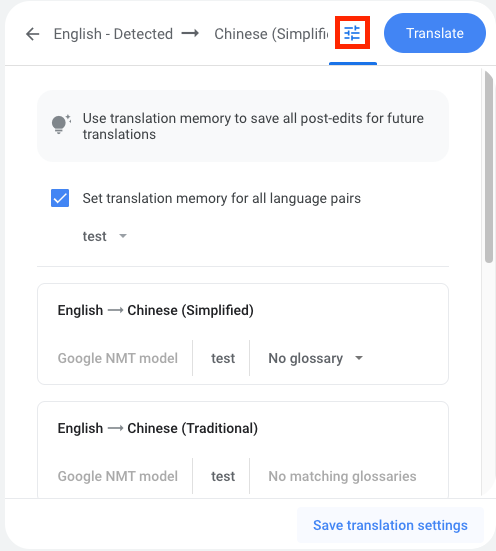
Se vuoi salvare queste impostazioni come modello di traduzione, fai clic su Salva impostazioni di traduzione e poi assegna un nome al modello.
Se utilizzi spesso le stesse impostazioni di traduzione, la creazione di un modello può aiutarti ad applicarle rapidamente e in modo coerente ogni volta. Questi modelli sono disponibili solo per te e non per altri utenti del portale. Solo i modelli creati dall'amministratore sono disponibili per tutti gli utenti del portale. Non puoi modificare i modelli dopo averli creati. Devi invece eliminarli e ricrearli.
Translation Hub limita il numero di modelli che puoi creare per portale. Per ulteriori informazioni, consulta Quote e limiti.
Fai clic su Traduci.
Tradurre il testo nelle immagini
Per i file PDF scansionati, Translation Hub può tradurre il testo nelle immagini, ad esempio le etichette di testo in un diagramma. Le immagini devono essere orientate in modo che anche il testo sia orientato nella direzione appropriata per la lingua. Ad esempio, se un'immagine e il relativo testo sono capovolti, è improbabile che l'immagine venga tradotta in modo appropriato.
Per altri tipi di file, se la traduzione delle immagini è una priorità, valuta la possibilità di convertire il file di origine in un file PDF scansionato. Translation Hub non fornisce questa conversione, devi utilizzare uno strumento separato. Se hai file PDF esistenti, puoi determinare se sono file PDF scansionati o nativi contando il numero di caratteri di testo. Translation Hub considera i file PDF con 10 o più caratteri di testo come file PDF nativi.
Visualizzare e recuperare i risultati della traduzione
Al termine della traduzione automatica, puoi visualizzare un confronto affiancato del documento di origine accanto al documento tradotto. Al termine della revisione, puoi scaricare il documento tradotto sul tuo computer locale o esportarlo su Google Drive.
Vai a https://translationhub.cloud.google.com/ per accedere a un portale.
Fai clic su Recenti per visualizzare le traduzioni recenti.
Il nome file di un documento tradotto è il nome file di origine a cui è stata aggiunta la lingua di destinazione.
Individua il file tradotto e fai clic su Visualizza documento.
Translation Hub mostra i documenti originali e tradotti uno accanto all'altro.
Per recuperare un file tradotto, fai clic su Scarica o seleziona Altro > Esporta in Drive per esportarlo su Google Drive.
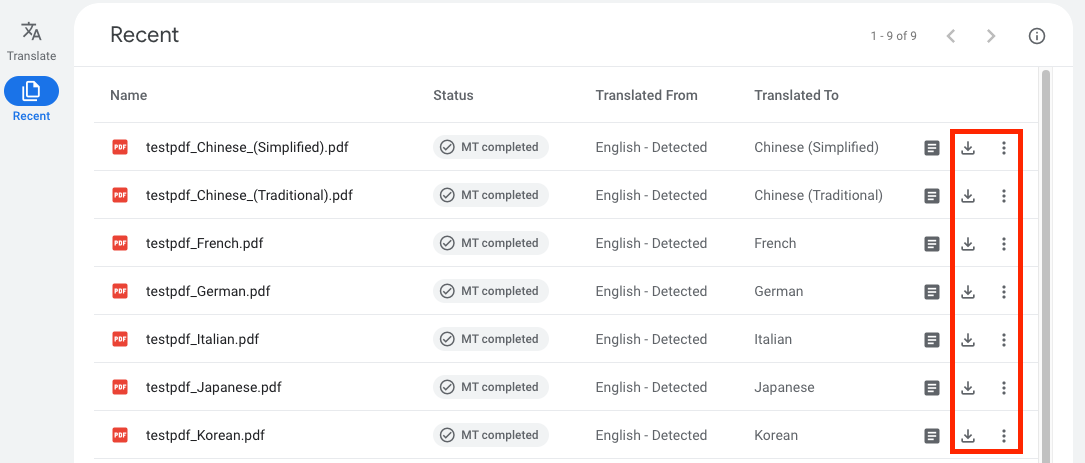
Visualizza il livello del portale
Vai a https://translationhub.cloud.google.com/ per accedere a un portale.
Fai clic sul tuo profilo per visualizzare le informazioni sul tuo portale.
Visualizza il livello del portale, che viene mostrato dopo il nome del portale come Base o Avanzato.
Passaggi successivi
- Scopri come post-modificare i documenti tradotti.

